-
はじめ-Mac
-
Mac版新機能
-
システム要件(Mac)
-
メインウィンドウ
-
新しいプロジェクトの作成
-
インポートと録画
-
動画編集(Mac)
- PIP(ピクチャー・イン・ピクチャー)
- Mac動画編集向けデュアルモニター
- レンズ補正(Mac)
- 動画の分割と切り取り(Mac)
- ドロップシャドウの適用(Mac)
- フェイスオフエフェクト(Mac)
- スピード調整(Mac)
- マスク(Mac)
- 動画スナップショット(Mac)
- モザイク(Mac)
- 枠線(Mac)
- 変形(Mac)
- フリーズフレーム(Mac)
- 合成(Mac)
- 手ぶれ補正(Mac)
- モーショントラッキング(Mac)
- 自動補正(Mac)
- クロマキー (Mac)
- 動画のクロップとズーム(Mac)
- 動画逆再生(Mac)
- 分割表示(Mac)
- 自動字幕起こし/テキスト読み上げ/SRT(Mac)
- サブシーケンス(Mac版)
- バックグラウンド(Mac版)
- お気に入りマークカスタマイズ(Mac版)
- マーカー機能(Mac版)
- マルチクリップ編集 (Mac版)
- 高速プレビュー(JKL)(Mac版)
- オプティカルフローによるスローモーション(Mac版)
- エフェクトマスク(Mac版)
- 自動リップル(Mac版)
- クリップを有効/無効にする(Mac版)
- ルーラー機能(Mac)
- キーフレームカーブ(Mac)
- マルチカメラ編集(Mac)
- マグネティックタイム(Mac)
- すべてのクリップを選択(Mac)
- 描画ツール(Mac)
-
色調整
-
オーディオ
-
アニメーション
-
スピード
-
AI動画編集
- アートスタイル作成(Mac)
- Mac版AI延長機能|業務効率化ツール
- オーディオダッキング(Mac)
- ノイズ除去(Mac)
- AIポートレート(Mac)
- オートリフレーム(Mac)
- ARステッカー(Mac)
- シーン検出(Mac)
- 無音検出(Mac)
- オートモンタージュ(Mac)
- スマートカットアウト(Mac)
- AI ノイズ除去(Mac)
- AI オーディオストレッチ(Mac)
- AIスマートマスク(Mac版)
- AI スキントーン保護 (Mac版)
- AI テキストベース編集(Mac版)
- AIサムネイルエディター(Mac版)
- AIボーカルリムーバー(Mac版)
- AI Copilot編集機能(Mac版)
- AI動画生成機能 (Mac版)
- AI 翻訳(Mac)
- AIボイスクローン(Mac)
- AIステッカー(Mac)
- AIオブジェクトリムーバー(Mac版)
- AIスマート検索(Mac版)
- 動画ノイズ除去(Mac)
- AIサウンドエフェクト(Mac)
- 平面トラッキング(Mac)
- AI動画補正(Mac)
- AI顔モザイク(Mac)
- AI音声補正(Mac)
- スマートBGMジェネレーター(Mac)
- スマートシーンカット(Mac)
- スマートショートクリップ(Mac)
- オーディオから動画(Mac)
- 画像から動画生成(Mac)
- AIでアイデアから動画生成 - Filmora Mac版
- Mac用AI音楽ジェネレーター
-
エフェクト追加
-
トランジション追加
-
オーディオ追加
-
タイトル追加
-
エレメント追加
-
ビデオのエクスポート
-
Wondershare Drive
-
パフォーマンス向上(Mac)
Mac版AI延長機能
動画編集で、特定のシーンをもっと印象的に長く見せたいと思ったことはありませんか?最新のAI技術を搭載したFilmora for Macなら、動画の一部をシームレスに延長でき、より魅力的な仕上がりに進化します。
本ガイドでは、Mac版Filmoraで「AI延長」機能を使う手順を分かりやすく解説します。
Filmora AI延長で想像を超える編集を
FilmoraのAI延長 機能は、AIが自動でシーンを5~10秒間伸ばし、滑らかな映像遷移を維持することで、動画編集を革新します。ワンクリックでコンテンツの連続性・安定感を向上し、他のAI動画編集ツールとの差別化を実現。オリジナル動画に創造的なコンテンツを簡単に追加でき、ストーリーも自然につながります。
このAI機能で、ジャンプカットなしのプロ品質な延長が可能。動画だけでなくオーディオもAIで伸ばせるため、編集効率とクリエイティブ性が大幅に向上します。
方法1:メディアタイムラインからアクセス
この便利な機能は、Filmora for Macの複数の場所から利用可能です。まずはメインタイムラインからの取得方法を紹介します。
ステップ1.タイムラインからAI延長を取得
MacでFilmoraを起動後、新規プロジェクトを作成し、動画をインポートします。タイムライン上で延長したい位置までカーソルを移動し、AI延長タイムライン内のアイコンをクリックし、「AI延長」を選択します。
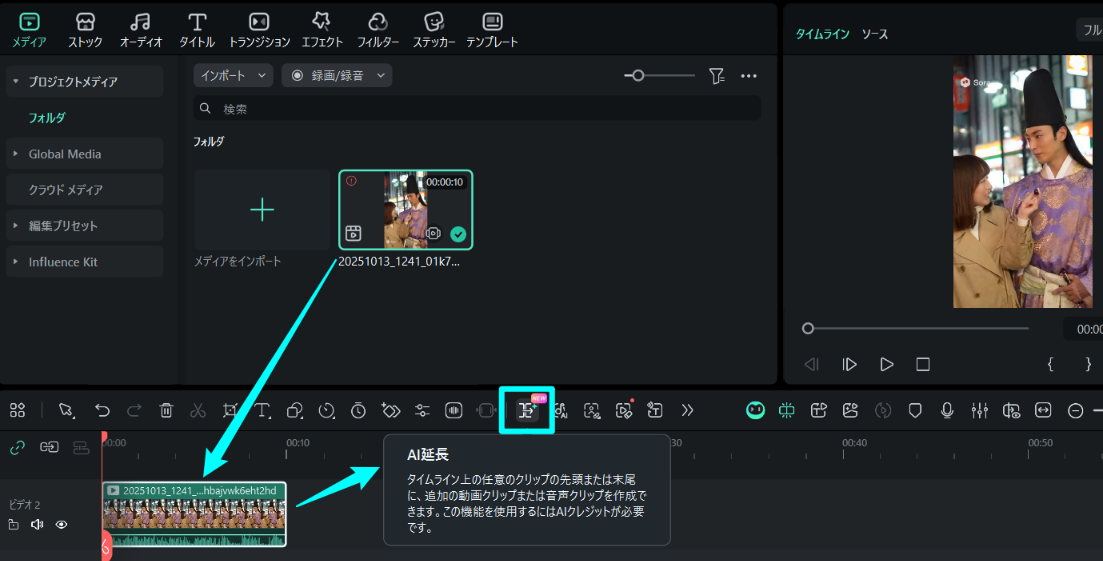
ステップ2.テキストプロンプトでクリップを延長生成
遷移後、動画延長 セクションの ストックメディア で、動画の長さ(5〜10秒)・音声の長さ(10〜30秒)などパラメータを調整し、テキストプロンプトを入力。次に 生成 をクリックして延長完了です。
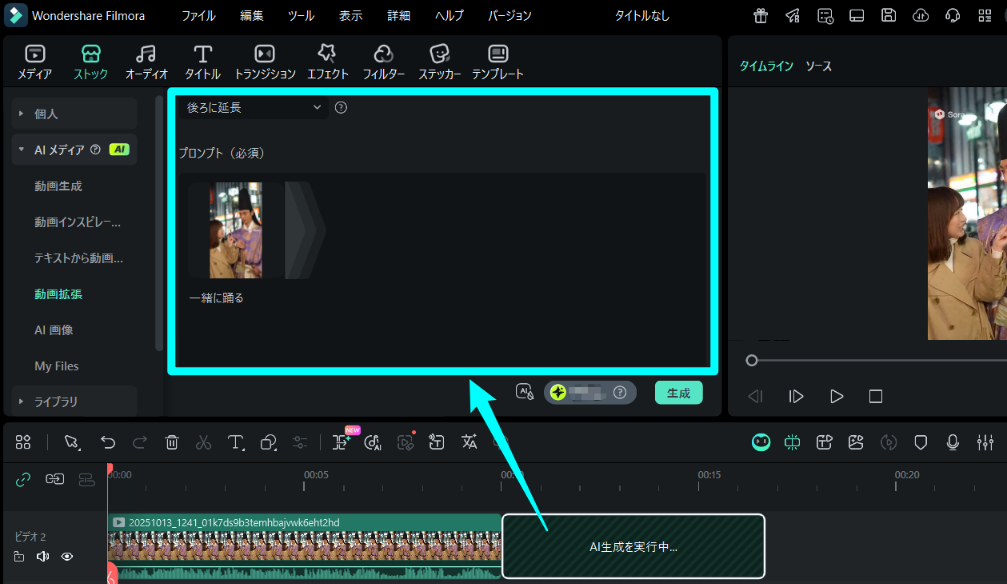
ステップ3.生成結果のプレビューと保存
延長後、プレビューウィンドウで結果を確認。必要に応じてエフェクトやフィルターを適用し、仕上がりに満足したらエクスポート ボタンで動画を保存します。
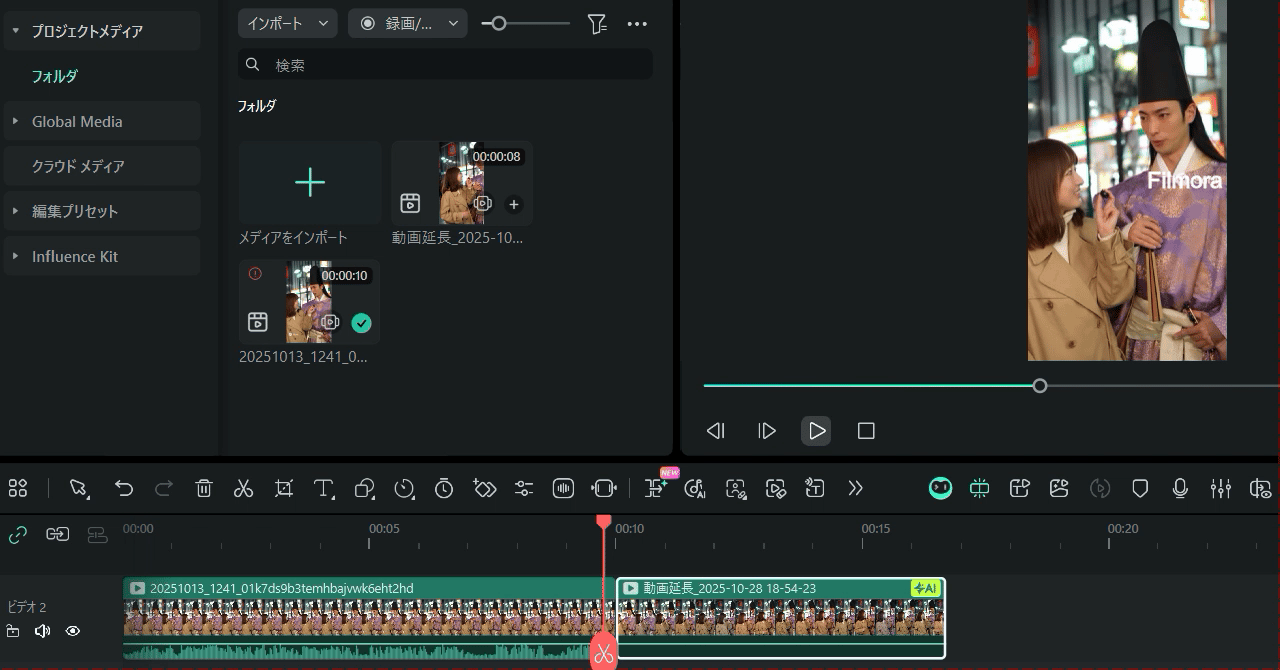
方法2:ストックメディアより利用
Filmoraでは他の場所からもこの機能にアクセスできます。下記の手順で使い方を解説します。
ステップ1.新規プロジェクト作成
MacでFilmoraを開き、新規プロジェクト タブをクリックし、延長したい動画をインポートしてタイムラインにドラッグします。
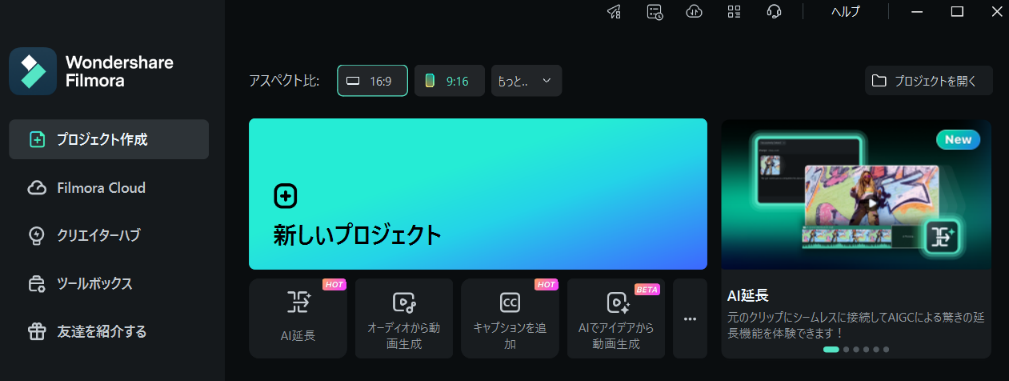
ステップ2.AI延長を選択
タイムラインの延長したいクリップを選択したまま、メニューバーから 「ストックメディア 」セクションを開き、左側の「動画延長」 オプションを選択。ドロップダウンで「前方に延長」または「後方に延長」いずれかを選びます。
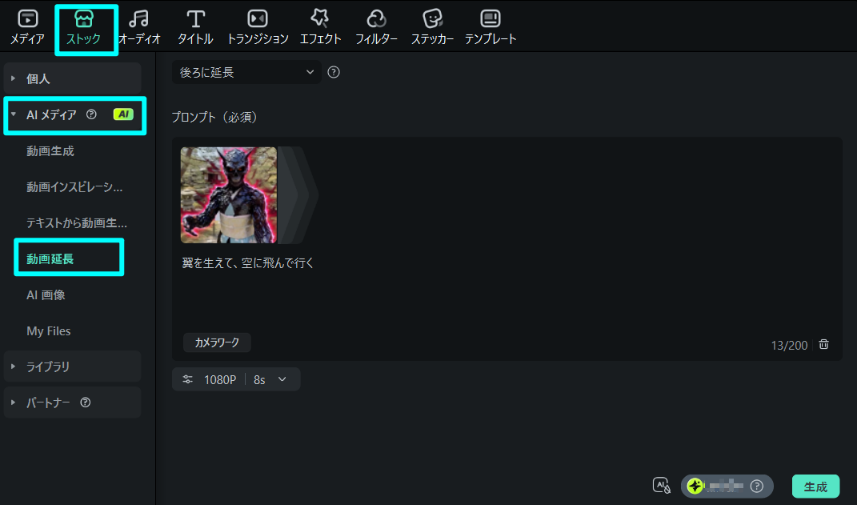
ステップ3.延長時間・解像度・プロンプト入力
生成される延長クリップの長さ(例:5秒、8秒など)を選択します。
次に、720p または 1080p の解像度を指定し、プロンプト入力欄に生成内容を指示するテキストを入力します。
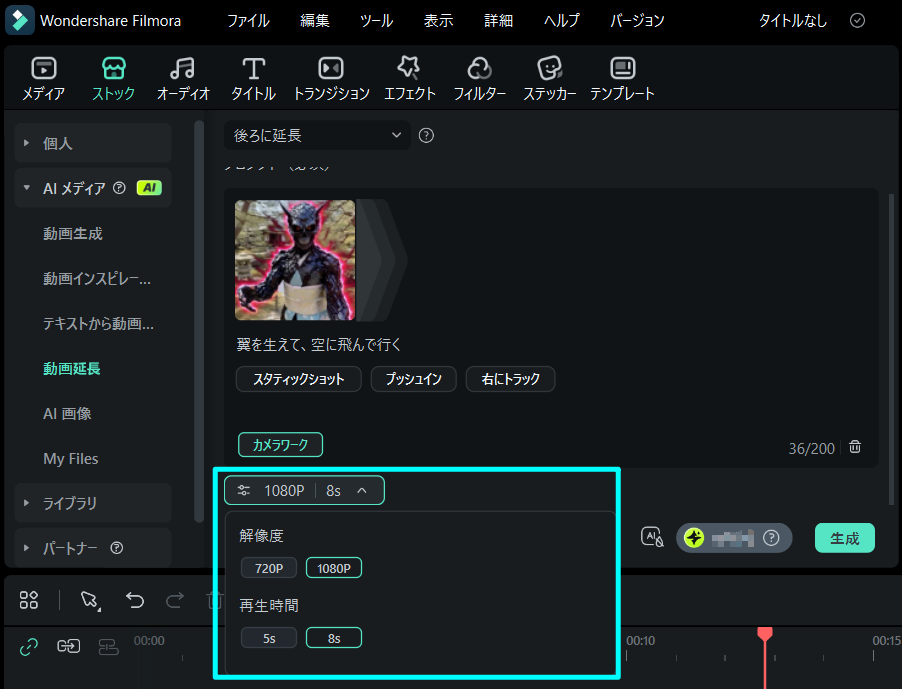
ステップ4.AIGC利用規約へ同意
AIアイコンをONにして、AI生成コンテンツの利用規約に同意。その後、「生成」ボタンで延長プロセスを開始します。
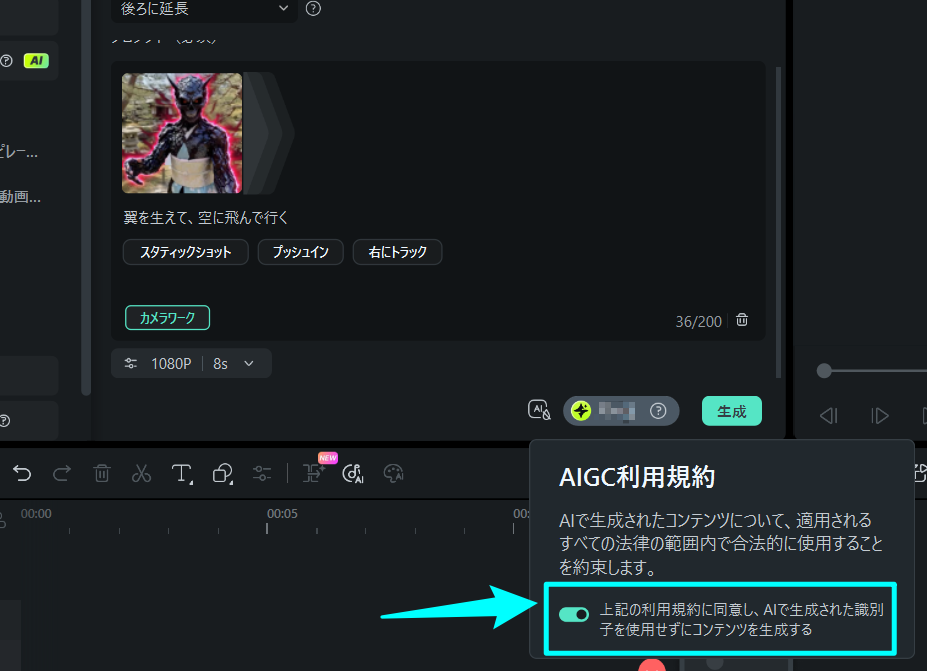
ステップ5.AI生成クリップの編集
生成されたAIクリップはタイムライン上の長方形のクリップとして表示されます。必要に応じて位置を変更したり、キーフレームやマーカーを追加して動的な表現を加えることができます。
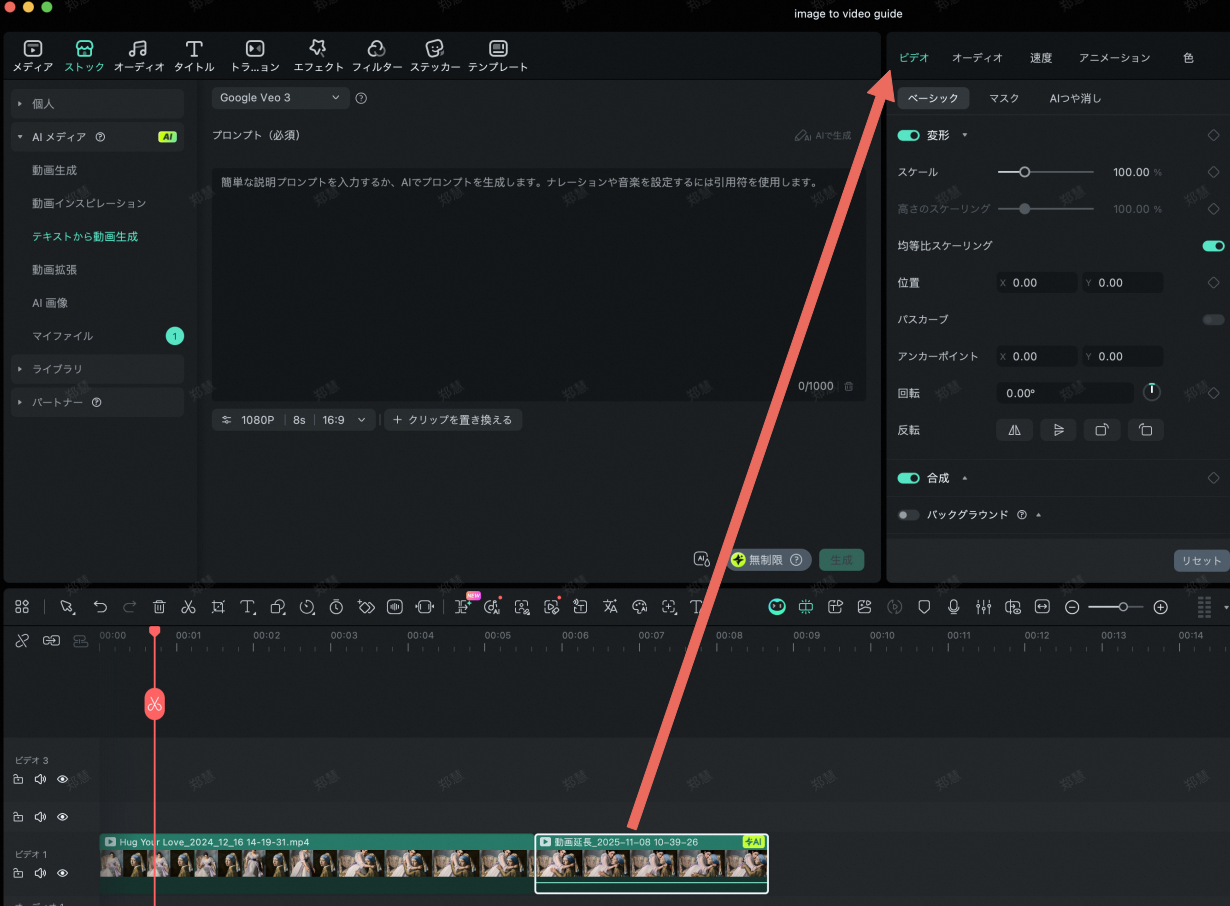
ステップ6.エフェクトとトランジション適用
リソースパネルでお気に入りのトランジションやエフェクトも追加できます。+ アイコンをクリックし、クリップに適用できます。
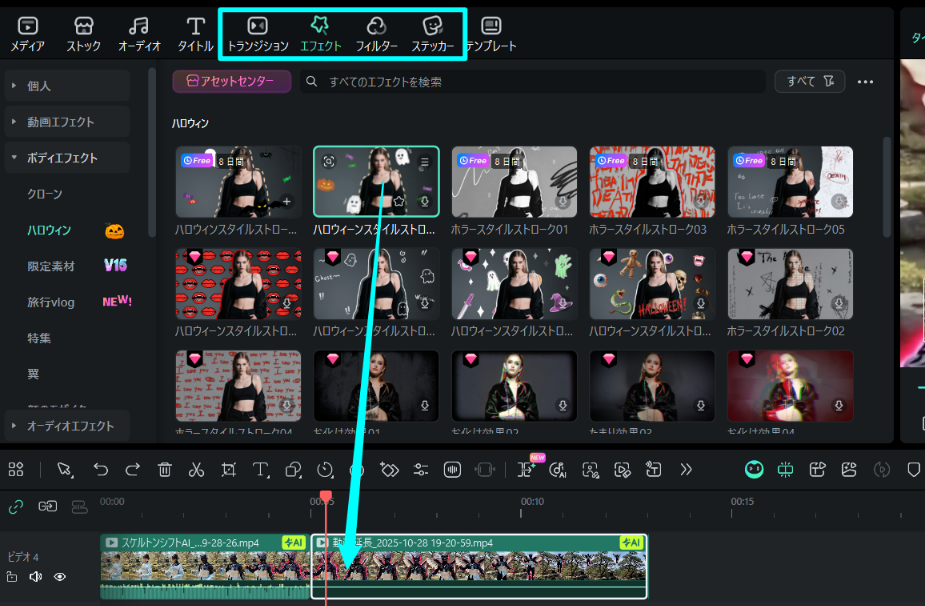
ステップ7.AIクリップ生成状況の確認と識別
生成中のクリップは、タイムライン上でプレースホルダー(進行中表示)として確認できます。 生成が完了すると、自動的にタイムラインまたは「AIメディア」の「マイファイル」に反映され、AI生成コンテンツの識別マークが表示されます。
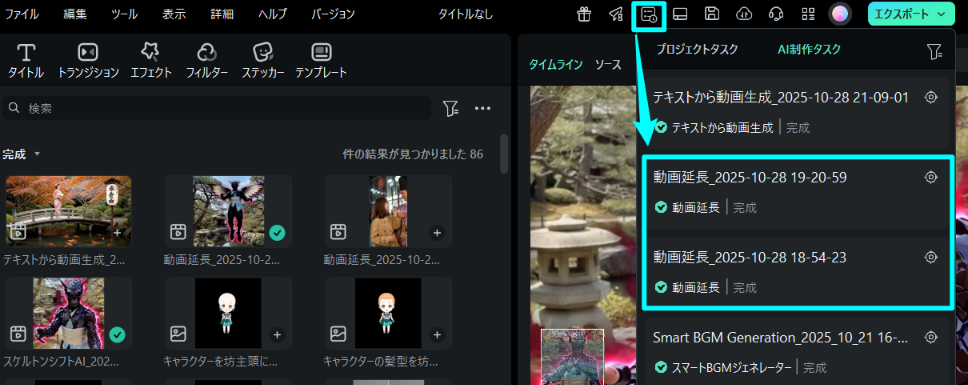
Mac版FilmoraでのAIクリップ差し替え
FilmoraのAIメディアセクションでは、生成されたクリップを置き換えることも可能です。以下の手順で操作します。
ステップ1.既存クリップの差し替え
左側のパネルに移動して[テキストから動画生成]オプションを有効にします。次に、置き換えたいクリップを選択したまま、[クリップを置き換える]をクリックします。
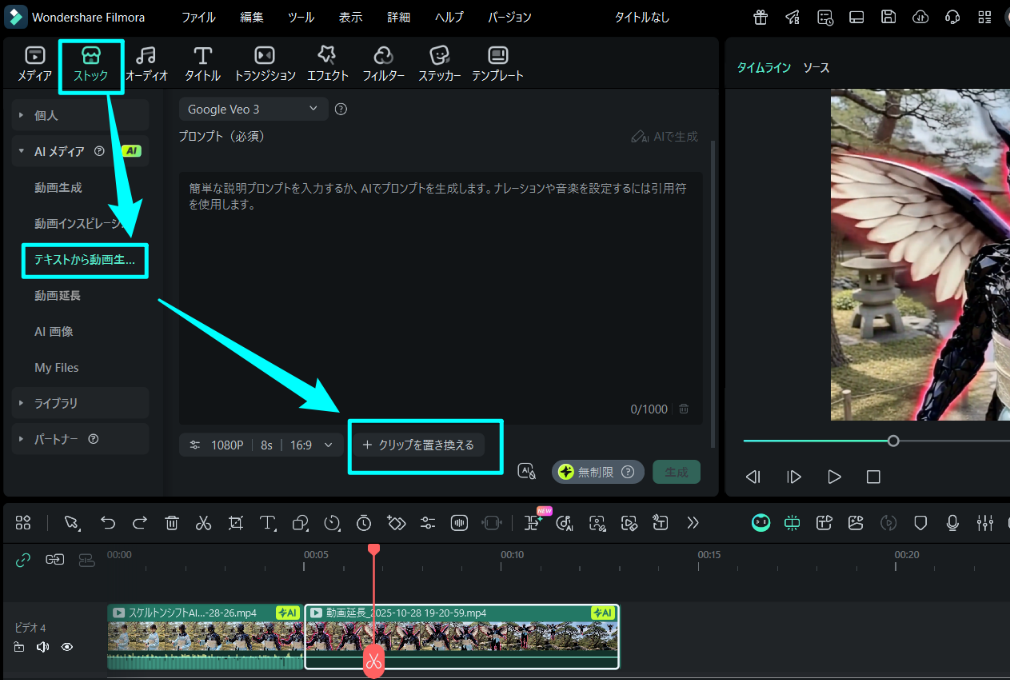
ステップ2.プロンプト入力と新規クリップ生成
フィールドにプロンプトを入力し、解像度・再生時間・アスペクト比などの出力設定を選択します。 設定完了後、[生成]をクリックして新しいクリップを作成します。
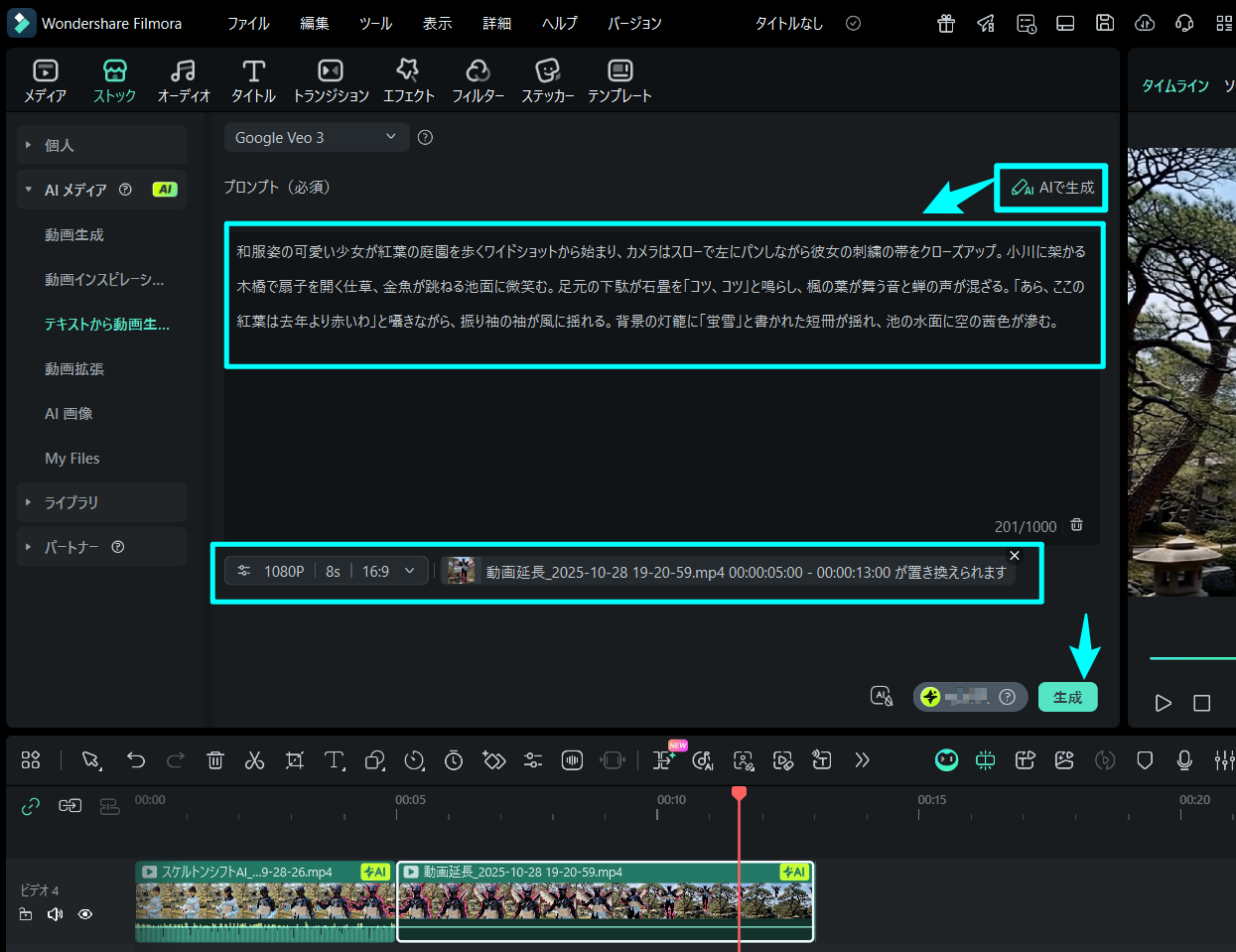
関連情報
おすすめ記事
MOVが再生できない!Windows 10でMOVファイルを再生する方法
movファイルとして聞くと、その意味がわかりますか? movは、mp4やwmvなどのビデオファイル形式の1つです。今回はMOVファイルが再生できない場合の対処法、MOVファイルをWindows 10で再生する方法について解説していきます。
iPhoneで動画を逆再生できるおすすめアプリBEST5
動画を逆再生する事はそんなに頻繁にする事でもありませんが、普通の動画を逆再生してみると、意外な発見や楽しみ方がみつかるかもしれないです。今回は、動画を簡単に逆再生できる無料の動画逆再生アプリをiPhoneユーザーの皆さんにいくつか紹介したいと思います。
Windows10でムービーメーカーをダウンロードするには?
Windows 10でムービーメーカー(Movie Maker)をダウンロードやインストール方法を詳しく説明します。動画編集で使えるWindows ムービーメーカーは、マイクロソフトが開発したWindows用のビデオの製作・編集ソフトです。
F.A.Q
Wondershare IDとは(Filmora V8.7.2以降のバージョンにのみ対応)
Wondershare IDとは?Wondershare IDを作成する方法?
Wondershare IDの作成
Wondershare IDの作成方法について、詳しく紹介します。
アクティベーション
Wondershare IDでFilmoraのアクティベーションを行う方法を紹介します。

